오류 :이 자리를 차지했습니다. 도메인은 이미 사용되었습니다.
이메일을 처음 설정할 때 도메인이 이미 Microsoft 계정에있는 경우 다음 오류가 표시 될 수 있습니다.
이 자리를 차지했습니다. 이런! [도메인]은 이미 Microsoft ©에서 Microsoft 365 계정을 설정하는 데 사용되었습니다.
이메일 설정을 완료하려면 Microsoft 계정에서 도메인을 제거해야합니다. Microsoft 시스템에서 도메인이 업데이트되기까지 한 시간이 걸릴 수 있으며 다시 사용할 수 있습니다. 배포 목록 및 그룹과 같은 여러 곳에서 도메인을 사용하는 경우 제거하는 데 몇 시간이 걸릴 수 있습니다. 일반적으로 이메일을받지 못하는 시간에이 프로세스를 완료하는 것이 좋습니다.
시작하기 전에 기억해야 할 몇 가지 팁 :
- 도메인 옆에 기본값 이있을 수 없습니다. 도메인이 기본값으로 설정된 경우 먼저 다른 기본 도메인을 선택해야합니다. Microsoft에서 자세히 알아보십시오 .
- 이 도메인을 사용하는 조직의 모든 사용자, 그룹 및 앱은 .onmicrosoft.com 도메인으로 돌아갑니다. 도메인을 제거하기 전에 손실을 방지하기 위해 필요한 콘텐츠를 백업합니다. 원하는 경우 GoDaddy에서 이메일을 설정 한 후 다시 만들 수 있습니다.
- 도메인을 제거해도 등록 기관이나 DNS 호스트에서의 등록이나 구독은 취소되지 않습니다.
도메인을 제거한 후에는이를 사용하여 GoDaddy에서 Microsoft 365로 이메일을 설정할 수 있습니다.
- Microsoft 관리 센터 에 로그인합니다. Microsoft 365 이메일 주소와 암호를 사용합니다 (GoDaddy 사용자 이름과 암호는 여기에서 사용할 수 없음).
- 설정 을 선택한 다음 도메인 을 선택합니다.
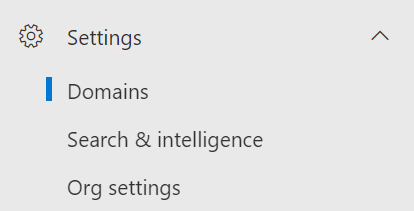
- 도메인 이름 아래의 목록에서 도메인을 선택합니다.
- 도메인 제거 를 선택합니다.

- 오른쪽 창에서 자동으로 제거 를 선택합니다. 참고 : 오류 메시지가 표시되면이 단계를 다시 시도하기 전에 오류에 포함 된 링크를 따라 문제를 해결하세요. 기본 도메인을 사용하여 로그인해야 할 수 있습니다. 예를 들어 jane@coolexample.com 을 사용하여 로그인했고 coolexample.com 을 제거하는 경우 jane @ NETORG ... (기본 도메인)를 사용하여 다시 로그인해야합니다.
참고 : 계정에 로그인 할 수없는 경우 Microsoft에 문의하여 도움을 요청하세요 .
상세 정보
- 이 단계를 완료하면 GoDaddy 계정에서 Microsoft 365로 돌아가 이메일 설정을 완료합니다.
- 추가 정보가 필요한 경우 Microsoft 365에서 도메인을 제거하는 방법 에 대한 Microsoft 문서를 참조하세요.